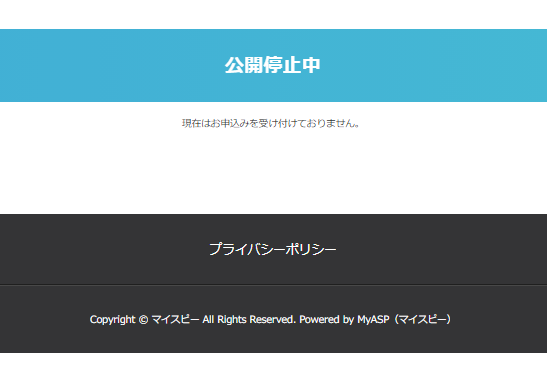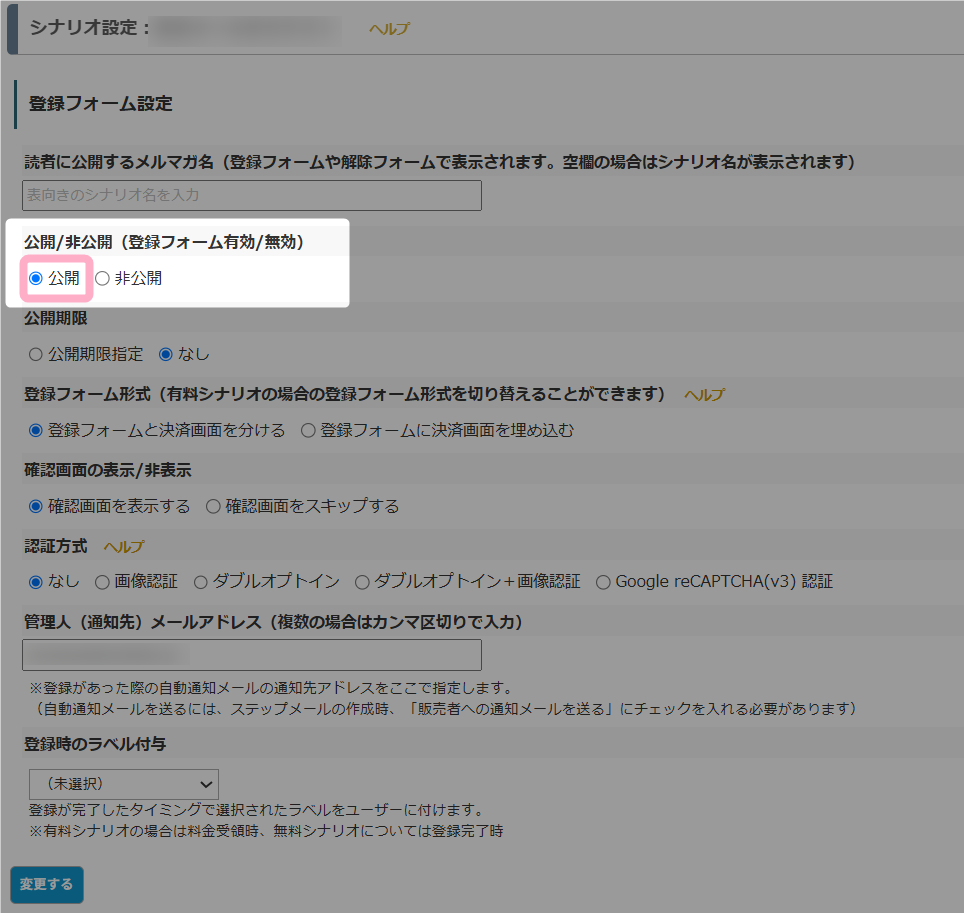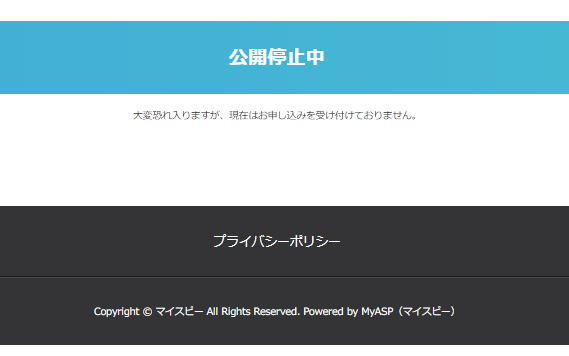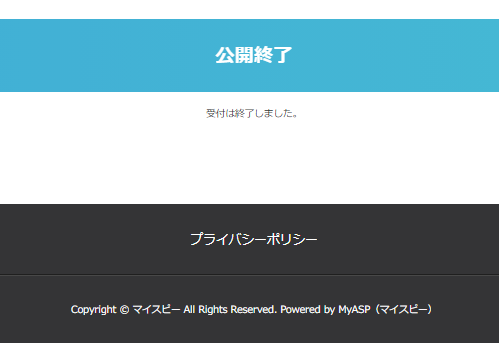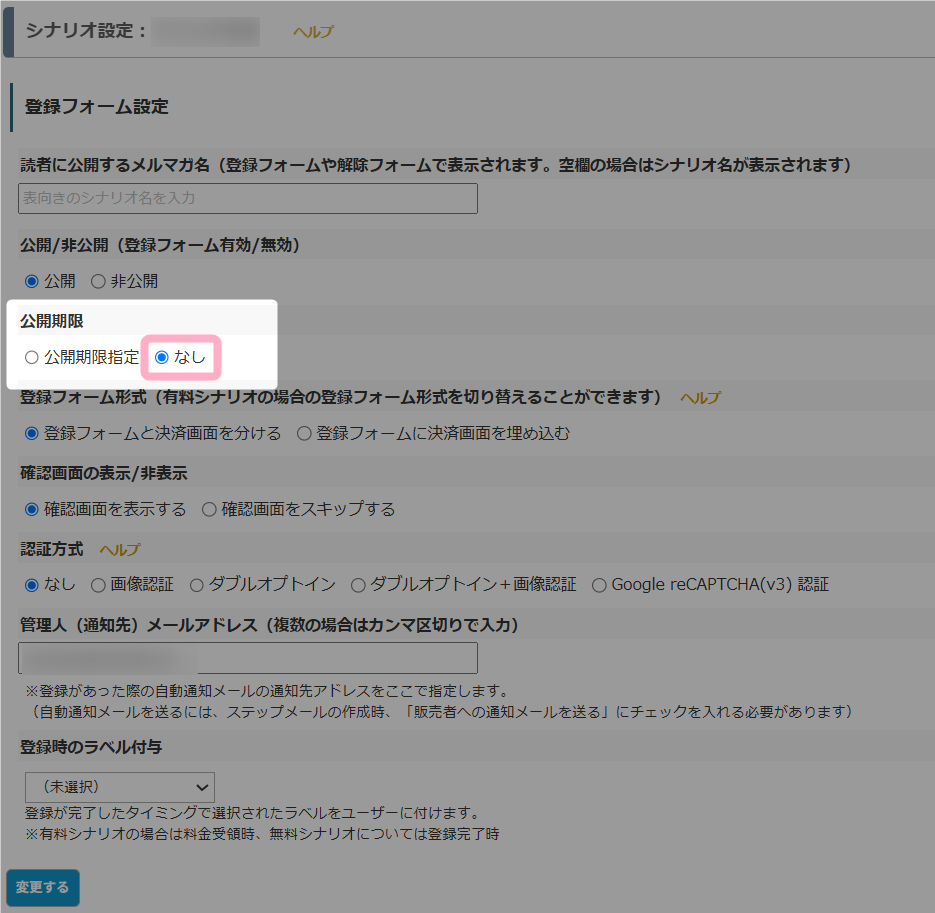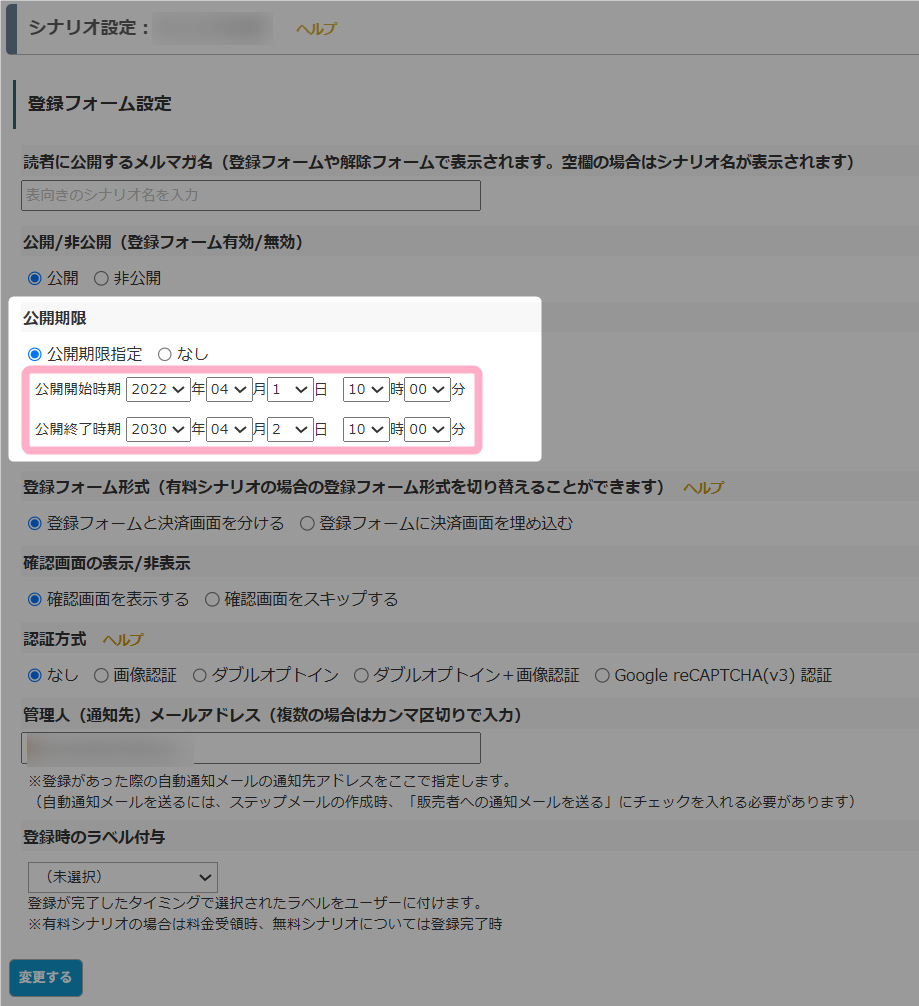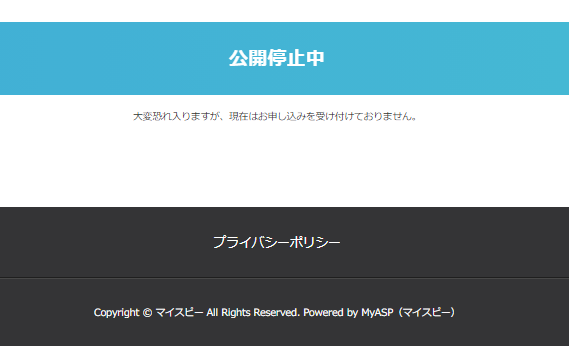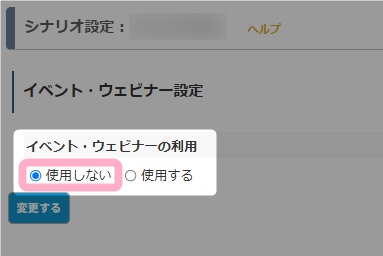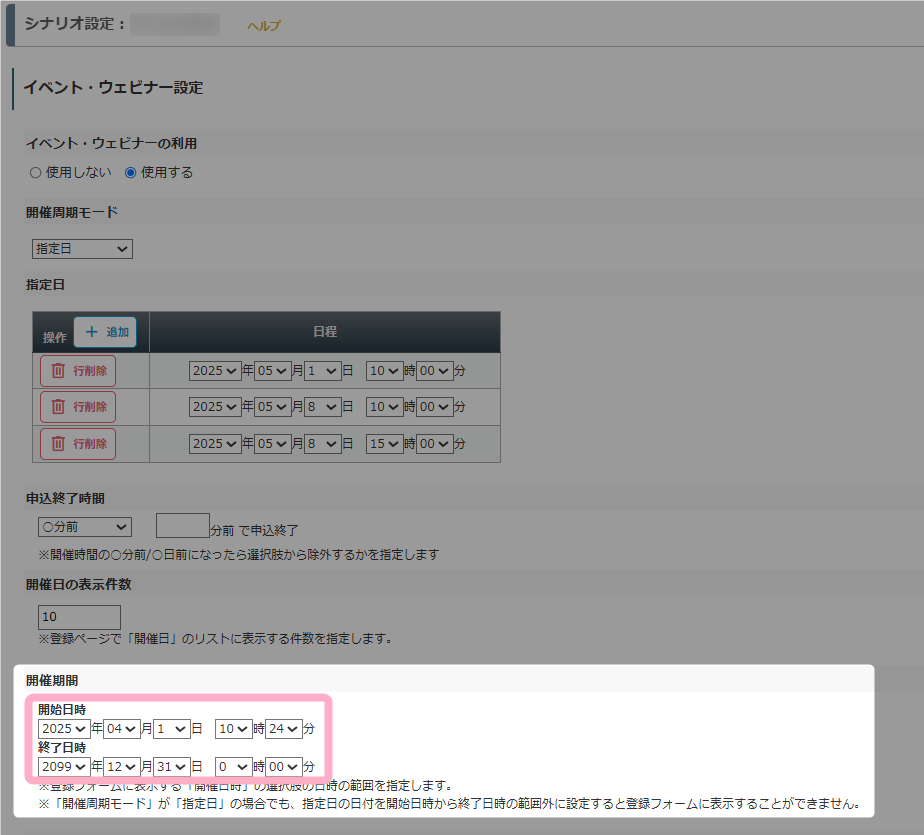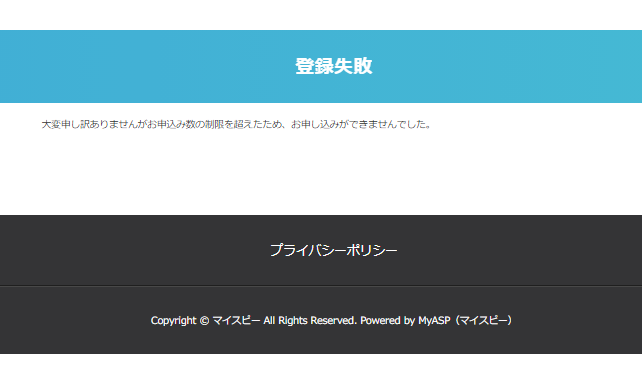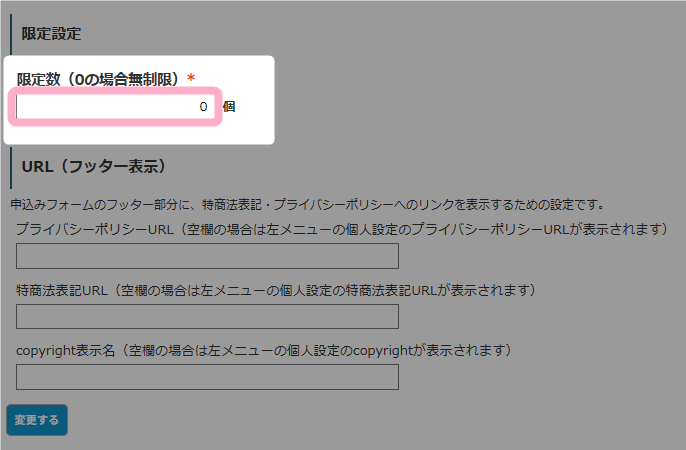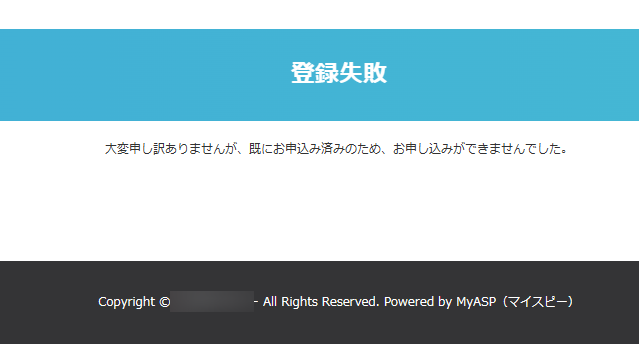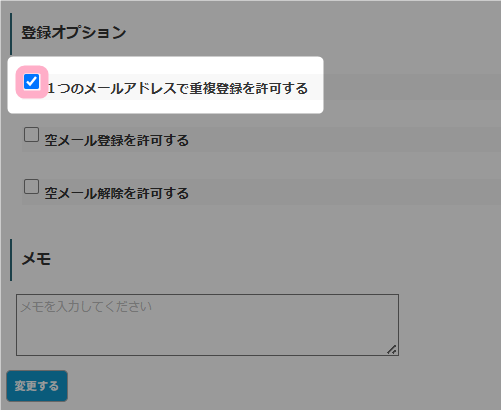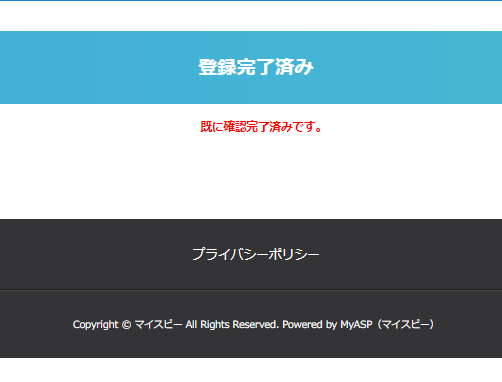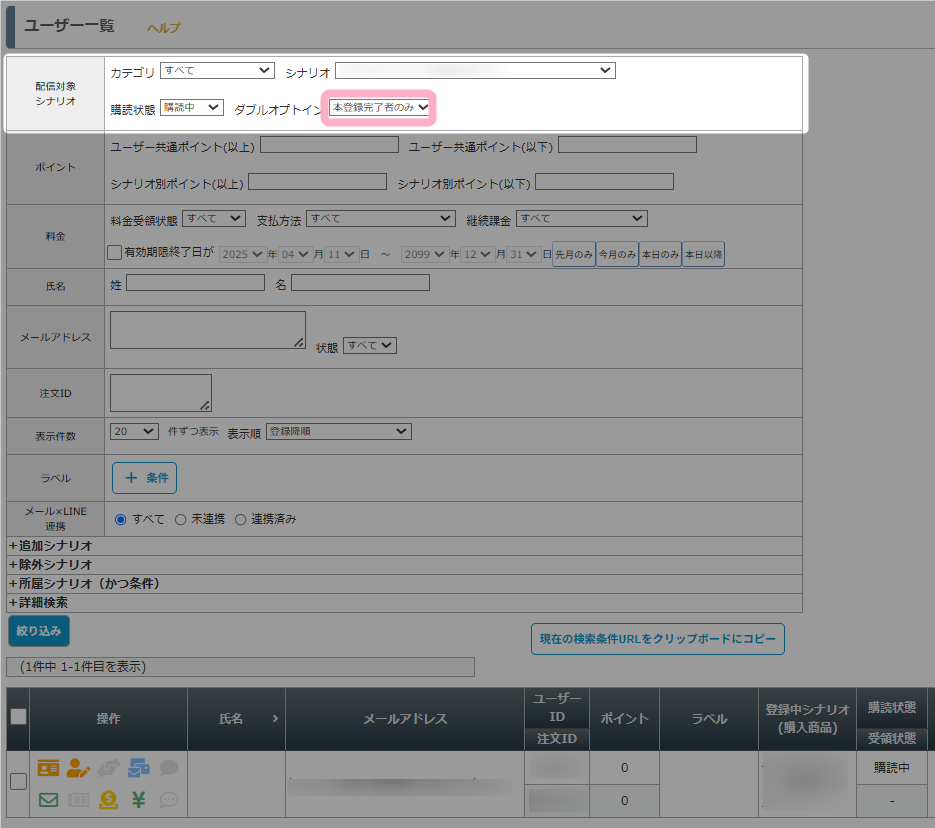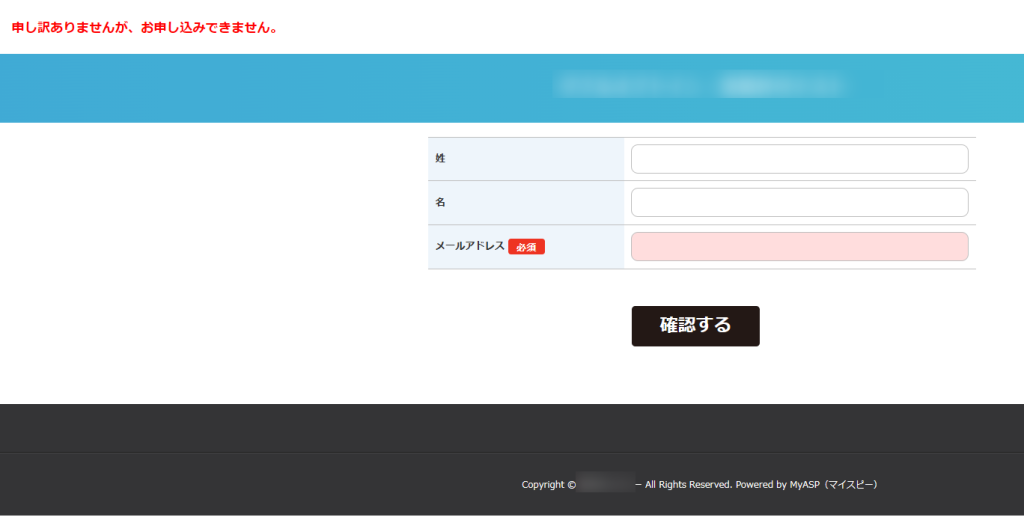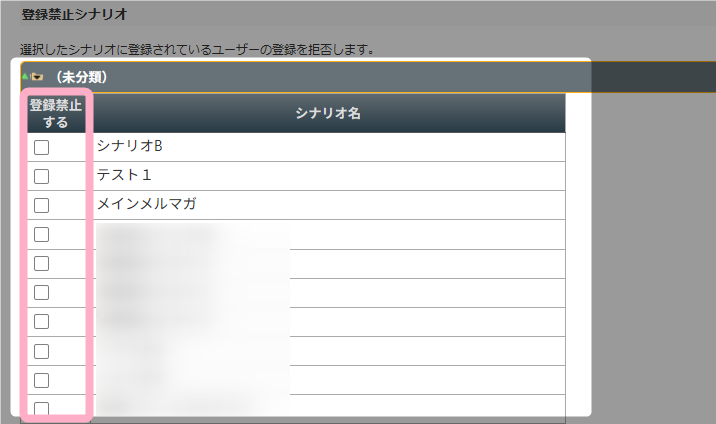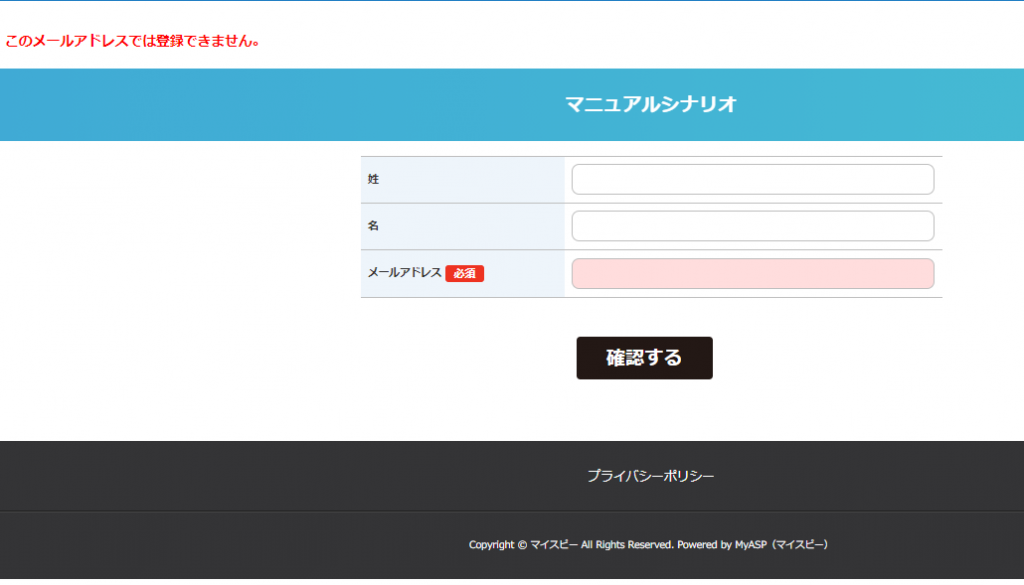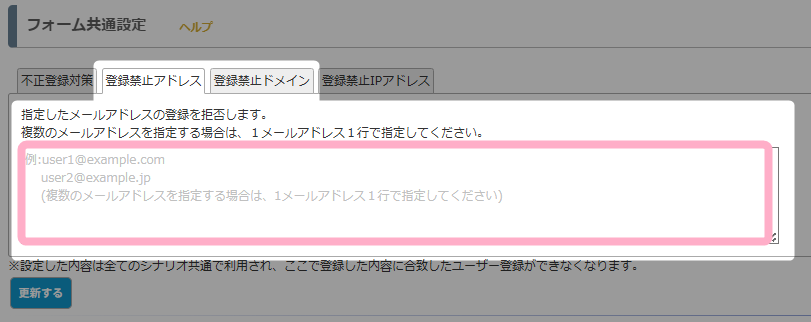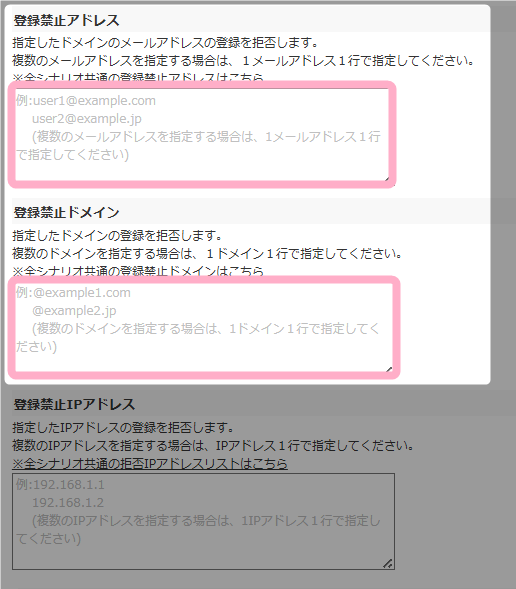ユーザーが登録フォームから登録しようとしたところ、「申込みができません」と言われたのですがこれはなぜでしょうか?
MyASP付随の登録フォームからユーザーを登録することができなかった場合、
- 登録フォームが非公開の状態となっている
- 登録できないメールアドレスで登録しようとしている
などの原因が考えられます。
本マニュアルでは、ユーザーが登録できない場合のよくある原因とその解決方法について説明します。
外部サイトに埋め込んだ登録フォームからユーザーを登録することができなかった場合は、下記マニュアルをご参考にご対応ください。
参考:外部サイトに埋め込んだ登録フォームで申込時にエラーが発生する原因はなんですか?
エラーメッセージ例
- 公開停止中
登録フォームを非公開に設定したり、公開期限やイベント・ウェビナーの期限外に登録フォームにアクセスした場合に表示されます。
詳細は「「公開停止中」画面が表示された場合」の項をご覧ください。 - 登録失敗
限定数が超えた状態で登録フォームにアクセスした場合や、重複登録を禁止しているシナリオで重複登録しようとした場合に表示されます。
詳細は「「登録失敗」画面が表示された場合」の項をご覧ください - 登録完了済み
認証方式にダブルオプトインを利用しており、本登録が完了している状態でダブルオプトイン用URLにアクセスした際に表示されます。
詳細は「「登録完了済み」画面が表示された場合」の項をご覧ください - 「申し訳ありませんが、お申し込みできません」「このメールアドレスでは登録できません」
登録禁止設定に該当シナリオメールアドレスを登録しようとした際に表示されます。
詳細は「登録時にエラーメッセージが表示される場合」の項をご覧ください。
※記載したエラー内容はあくまで一例となります。
ご解決いただけない場合は「よくある原因と解決方法」に記載の各項目についてもご覧ください。
よくある原因と解決方法
「公開停止中」画面が表示された場合
・登録フォームの公開設定が非公開になっている
シナリオ管理メニュー > 登録フォーム基本設定
の「公開/非公開(登録フォーム有効/無効)」を『非公開』に指定している場合、登録フォームが非公開の状態となっているため、登録フォームにアクセスすると「公開停止中 現在はお申込みを受け付けておりません。」のような画面が表示されます。
参考動画:セールスレターや有料商品等の登録フォームを一時的に公開停止(非公開)にしたい。そんなときは?
解決方法
シナリオ管理メニュー > 登録フォーム基本設定
にて、「公開/非公開(登録フォーム有効/無効)」を『公開』に指定して保存してください。
・登録フォームの公開期限を設定しており、公開期限外にアクセスしている
シナリオ管理メニュー > 登録フォーム基本設定
の「公開期限」を『公開期限指定』に指定して公開期限を設定している場合、公開期限外に登録フォームにアクセスすると下記のような画面が表示されます。
参考:公開期間を設定して登録フォームを自動公開、自動クローズすることはできますか?
解決方法
公開期限を指定する必要がない場合は、
シナリオ管理メニュー > 登録フォーム基本設定
にて、「公開期限」を「なし」に指定して保存してください。
公開期限を指定する必要がある場合は、
公開開始時期:現在より過去の日時
公開終了時期:現在より未来の日時
となるよう、適宜日時を調整して保存してください。
・イベントウェビナーを利用しており、開催期間外にアクセスしている
シナリオ管理メニュー > イベント・ウェビナー
にて、イベント・ウェビナー機能を利用している場合、開催期限外に登録フォームにアクセスすると「公開停止中 大変恐れ入りますが、現在はお申し込みを受け付けておりません。」のような画面が表示されます。
参考:イベント・ウェビナー機能を使用する設定にしたら、登録フォームが申し込めなくなったのですがなぜでしょうか?
解決方法
イベント・ウェビナー機能を利用する必要がない場合は、
シナリオ管理メニュー > イベント・ウェビナー
にて、「イベント・ウェビナーの利用」を『使用しない』に指定して保存してください。
イベント・ウェビナー機能を利用する必要がある場合は、
開始日時:現在より過去の日時
終了日時:現在より未来の日時
となるよう、適宜日時を調整して保存してください。
「登録失敗」画面が表示された場合
・販売設定で設定した限定数の上限に達している
シナリオ管理メニュー > 販売設定
にて「限定数(0の場合無制限)」を指定しており、登録されているユーザー数が指定した限定数に達している場合、登録フォームにアクセスすると「登録失敗 大変申し訳ありませんがお申込み数の制限を超えたため、お申し込みができませんでした。」のような画面が表示されます。
参考:メルマガや商品の申込み数を限定することは可能でしょうか?
解決方法
限定数を指定する必要がない場合は、
シナリオ管理メニュー > 販売設定
にて「限定数(0の場合無制限)」を『0』に指定して保存してください。
限定数を引き上げたい場合は、引き上げたい数分「限定数(0の場合無制限)」に指定した値を増やし保存してください。
例:限定数を「5」に指定していたが、さらにユーザーを5人登録できるようにしたい場合は限定数を「10」に変更する
・重複登録を禁止している
シナリオ管理メニュー > 基本設定
にて、「1つのメールアドレスで重複登録を許可する」のチェックを外して重複登録を禁止している場合、登録済みのメールアドレスで登録しようとした際に「登録失敗 大変申し訳ありませんが、既にお申込み済みのため、お申し込みができませんでした。」のような画面が表示されます。
※配信解除を行い購読状態が「解除済み」となっていても、ユーザーは登録されている状態となるため同一メールアドレスで登録することはできません
参考:同じメールアドレスで重複登録できるようにするにはどうしたらよいでしょうか?
参考:ユーザー一覧に表示されていないメールアドレスなのに、「登録済みユーザーです。」と出てしまい登録することができません。
解決方法
同一メールアドレスでの重複登録を許可しても問題ない場合は、
シナリオ管理メニュー > 基本設定
にて、「1つのメールアドレスで重複登録を許可する」のチェックを入れて保存してください。
重複登録を禁止したいが、特定のユーザーのみ再登録できるようにしたい場合は、
シナリオ管理メニュー > ユーザー一覧
にて該当ユーザーを削除し、登録フォームから再登録してもらうようにご案内してください。
原則、一度削除したユーザー情報は後から復活させることができません。
削除を行う際は必ずバックアップを取得してから行ってください。
参考:読者のアドレスを一括配信解除、または、一括削除するには
「登録完了済み」画面が表示された場合
・仮登録から本登録完了後、再度本登録用リンクをクリックしている
シナリオ管理メニュー > 登録フォーム基本設定
にて、認証方式に「ダブルオプトイン」を利用している場合、登録フォームからお申込みすると仮登録された状態となり、
シナリオ管理メニュー > 自動返信・ステップ管理 > 「仮登録」タブ
のステップメールに記載された「ダブルオプトイン用URL(%woptinurl%)」から手続きを行うことで本登録が完了します。
ダブルオプトイン用URLから本登録が完了したユーザーが再度ダブルオプトイン用URLに再度アクセスした場合、「登録完了済み すでに確認完了済みです。」のような画面が表示されます。
解決方法
該当画面が表示された場合は既に本登録が完了していますので、登録が完了していることを該当ユーザーにご案内してください。
該当ユーザーについて本登録が完了しているか確認したい場合は、
シナリオ管理メニュー > ユーザー一覧
の絞り込みパネルにて、配信対象シナリオにある「ダブルオプトイン」を『本登録完了者のみ』に指定し、ユーザーを絞り込んで確認してください。
登録時にエラーメッセージが表示された場合
・当該メールアドレスが登録禁止シナリオに登録されている
シナリオ管理メニュー > 登録禁止 > 登録禁止シナリオ
にて、「登録禁止する」にチェックが入っているシナリオがある場合、該当シナリオに登録しているメールアドレスを登録しようとすると「申し訳ありませんが、お申し込みできません。」のようなエラーメッセージが表示されます。
参考:マイスピー全体やシナリオ単体でのブラックリストではなく、指定した複数のシナリオの共通ブラックリストを設定することはできますか?
解決方法
登録禁止シナリオを設定する必要がない場合は、
シナリオ管理メニュー > 登録禁止 > 登録禁止シナリオ
にて、各シナリオの「登録禁止する」のチェックを外してください。
特定のシナリオに登録されているユーザーに対して登録を禁止したいが、該当ユーザーについて再登録できるようにしたい場合は、登録禁止シナリオに設定しているシナリオの
シナリオ管理メニュー > ユーザー一覧
にて該当ユーザーを削除し、登録フォームから再登録してもらうようにご案内してください。
原則、一度削除したユーザー情報は後から復活させることができません。
削除を行う際は必ずバックアップを取得してから行ってください。
参考:読者のアドレスを一括配信解除、または、一括削除するには
該当メールアドレスが登録禁止アドレスに指定されている
MyASPトップ画面 > 基本設定 > フォーム共通設定
または
シナリオ管理メニュー > 登録禁止
にて、「登録禁止アドレス」や「登録禁止ドメイン」を設定している場合、登録を禁止したメールアドレスで登録しようとすると「このメールアドレスでは登録できません。」のようなエラーメッセージが表示されます。
参考:「このメールアドレスでは登録できません。」と表示されますが、なぜ登録できないのでしょうか?
解決方法
該当メールアドレスで再度登録したい場合は、
MyASPトップ画面 > 基本設定 > フォーム共通設定
及び
シナリオ管理メニュー > 登録禁止
の「登録禁止アドレス」や「登録禁止ドメイン」から該当メールアドレス・ドメインを削除して保存してください。
登録禁止設定を変更したくない場合は、ユーザー様に別メールアドレスで登録するようにご案内してください。
・該当メールアドレスが弊社ブラックリストに登録されている
- 打ち間違いメールアドレスのうち推測がつくメールアドレス(yahoo.cp.jp や gmil.comなど)
- 既にサービスが終了しているメールアドレス(livedoor.jpなど)
- ワンタイムメールアドレス
- MyASPからの一切のメール配信を望んでいないメールアドレス
のようなメールアドレスは弊社側の登録禁止設定(ブラックリスト)に登録しているため、弊社ブラックリストに設定されているメールアドレスを登録しようとすると「このメールアドレスでは登録できません。」と表示されます。
参考:「このメールアドレスでは登録できません。」と表示されますが、なぜ登録できないのでしょうか?
解決方法
弊社ブラックリストに設定されているメールアドレスは全てのMyASPアカウントで登録することができませんので、ユーザー様に別メールアドレスで登録するようにご案内ください。
もし、該当のエラーメッセージが表示された際に弊社ブラックリストに登録されているか確認されたい場合は、お問い合わせフォームより該当のメールアドレスをご連絡ください。